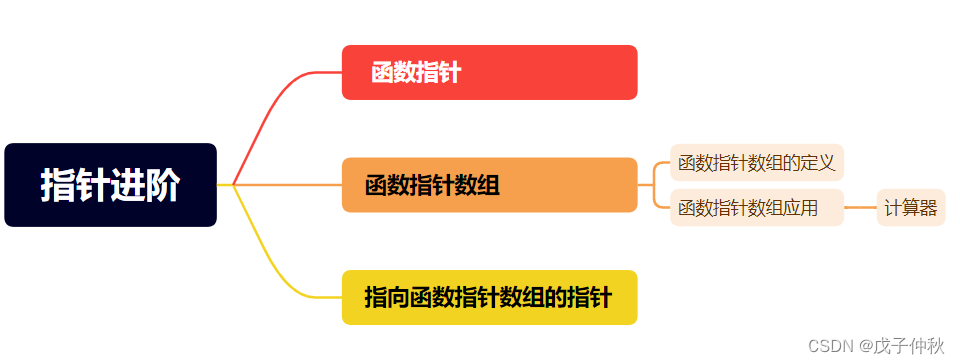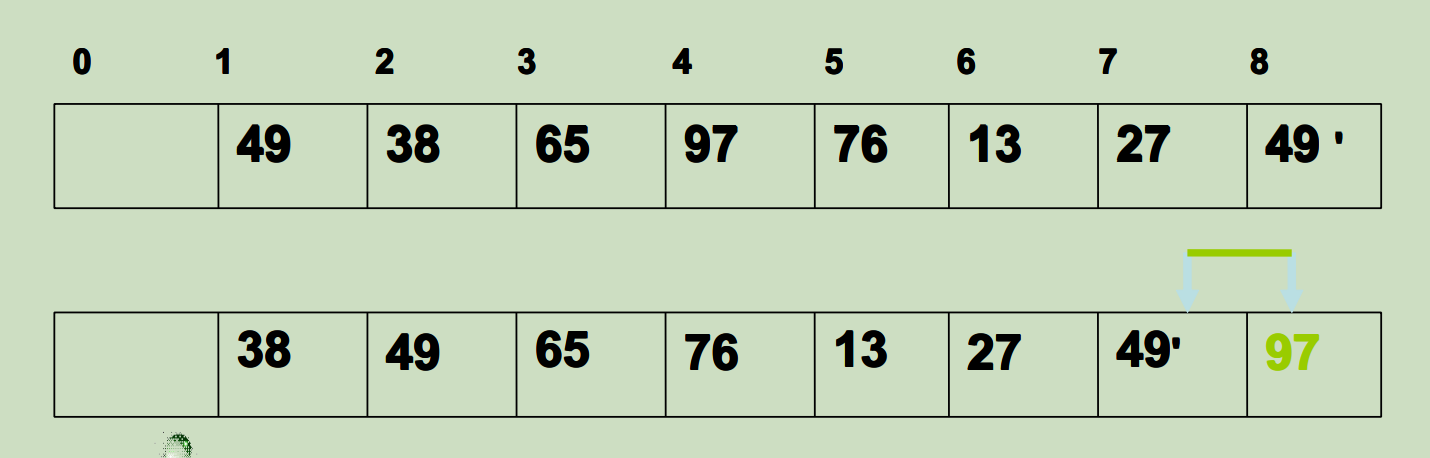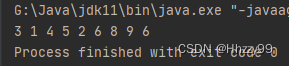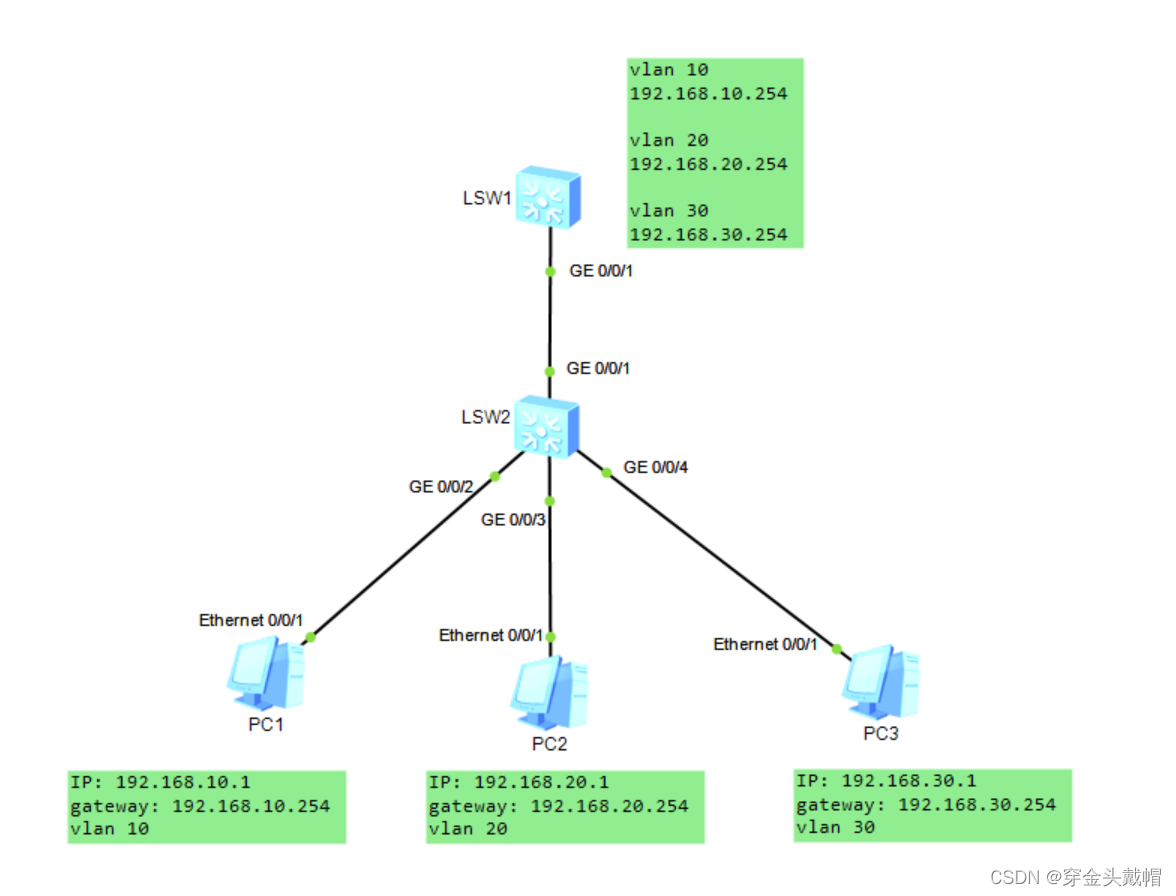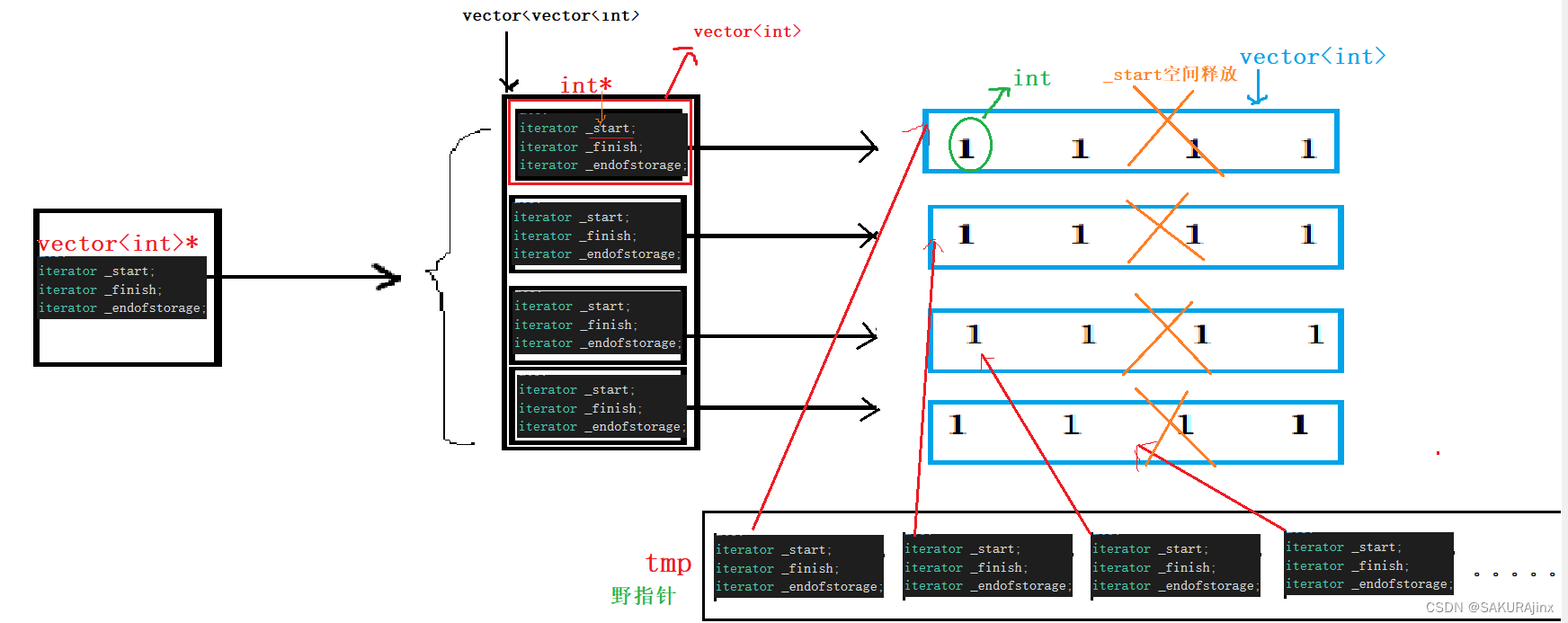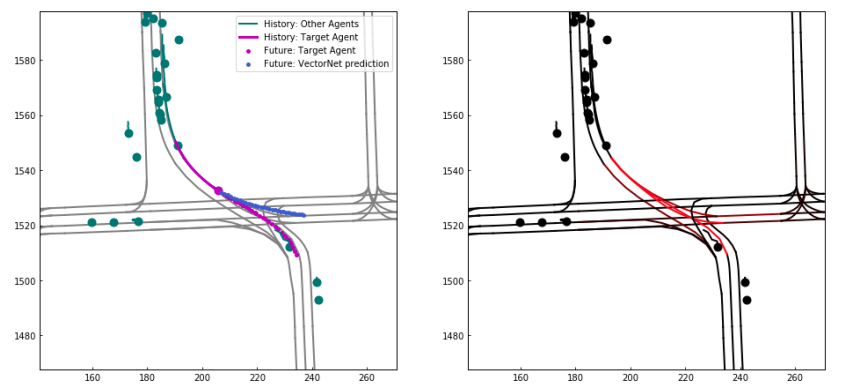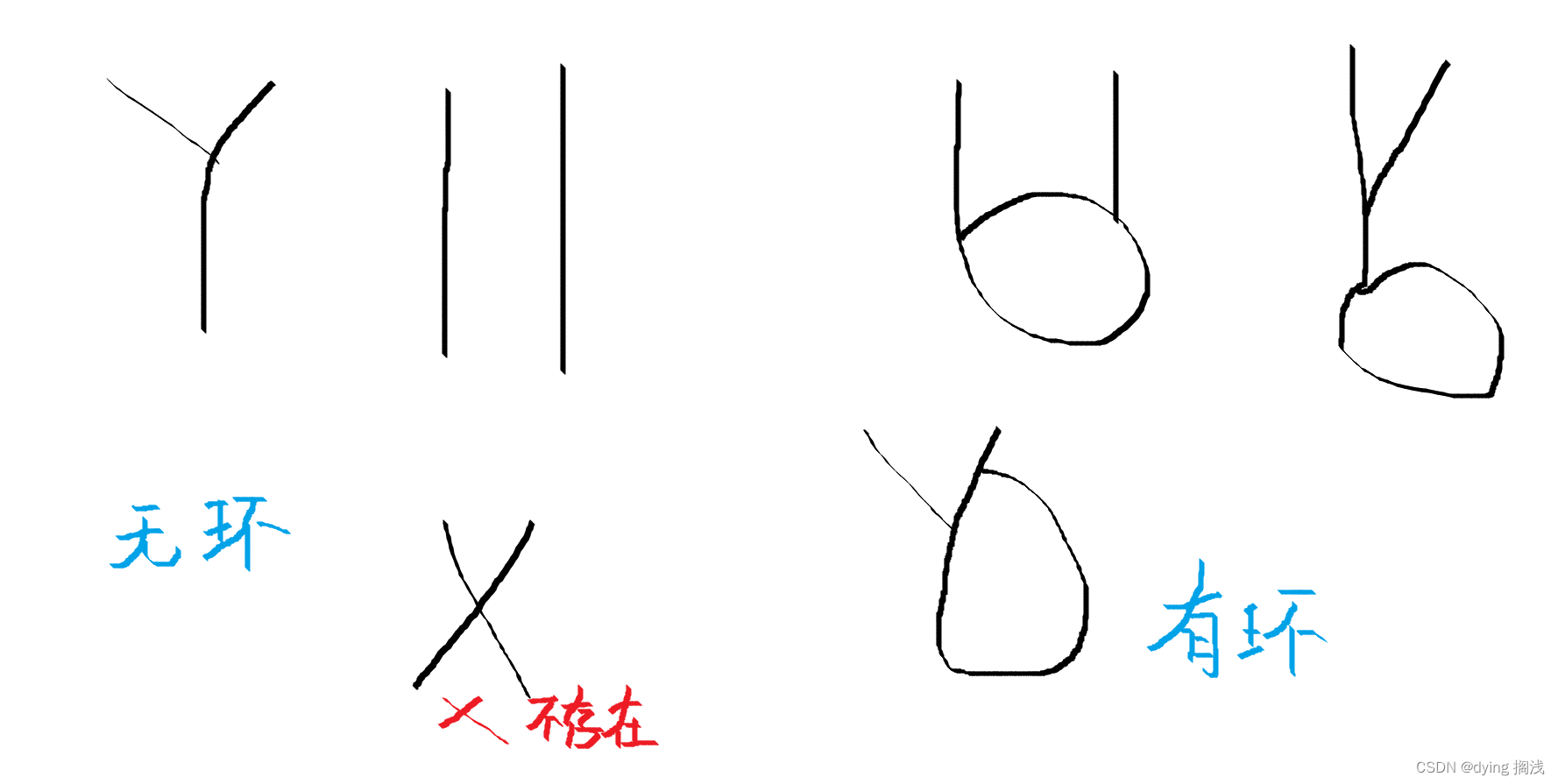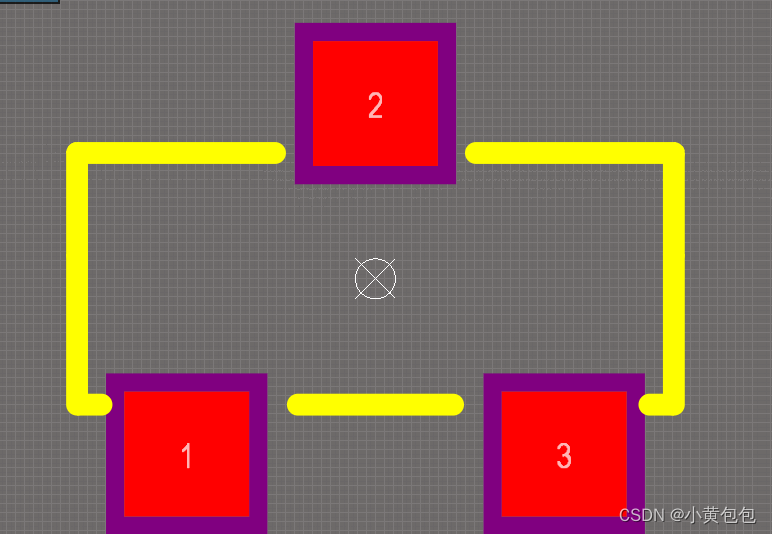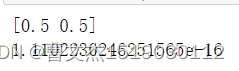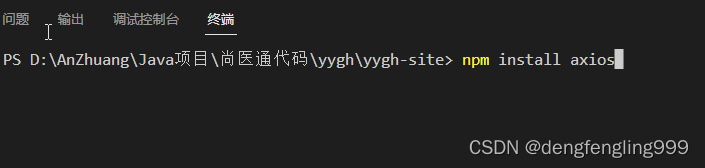📟作者主页:慢热的陕西人
🌴专栏链接:Linux
📣欢迎各位大佬👍点赞🔥关注🚓收藏,🍉留言
本博客主要讲解vim的使用和一些vim的常用操作,以及如何解决普通用户无法使用sudo的问题
文章目录
- vim
- 1. vim最小集:
- 1.1 vim的概念:
- 1.2 注意事项:
- 2. vim指令集:
- 3. vim配置:
- 3.1自己配置:
- 3.2 自动化配置:
vim
1. vim最小集:
1.1 vim的概念:
简单来说
vim就是一款多模式的编辑器;我们一般常用其中的3-5种
1.2 注意事项:
1.如果你不知道自己在什么模式下,无脑
esc;2.退出的时候,一般都是先保存,在退出;
3.在vim中操作,不要使用鼠标和鼠标滚轮;

2. vim指令集:
(1)底行模式下:
调出或去掉行号:
set nu / set nonu;替换:
%s/A/B/g—>将文档中A的字符串替换成B;查找:
/key—>在文档中查找和key匹配的字符串;执行命令后按任意键返回vim当前页面:
! command;在vim中同时分窗口编辑文件:
vs file/ctrl + ww(快速按两次w)—>两个文件的切换;
大部分指令,全部都是在命令模式下进行的(不是底行,也不是插入)的;
(2)
yy/nyy: 复制当前行/复制当前行在内的指定n行;(3)
p/np: 粘贴一行或者n行相同的内容到当前光标的所在行之下;(4)
u: 撤销刚刚的操作;(5)
ctrl + r: 对撤销再做撤销;(6)
dd/ndd: 对当前行,或者当前行在内的n行内容进行剪切;(7)光标定位:
shift + g:将光标定位到文档的最结尾;
gg:将光标定位到文档的最开始;
n shift g: 将光标定位到文档的指定行;
shift + 4: 将光标定位到文档行的结尾;
shift + 6:将光标定位到文档行的开始;
n w , n b:以单词为单位(n表示n个单词),进行前后移动,w向后,b向前;(8)
shift + ~: 快速大小写切换;(9)
n r: 替换光标所在的字符;(10)
n x:行内删除(左侧—>右侧);(11)
n shift + x:行内删除(右侧—>左侧);(12)移动光标:
h j k l:分别对应←,↓,↑,→;
3. vim配置:
3.1自己配置:
vim在启动的时候,会自动在当前用户的目录下,寻找配置文件(
.vimrc)如果没有就是默认一个用户,一个vim配置,我们所做的配置不会影响其他人;
可以在往上搜索,相关的配置命令,来实现自己想要的效果;
例如:
我们创建vim的配置文件
.vimrc,并且修改其中配置为set nu,并查看效果;[mi@iZ2ze8prly56kg8in4hqa2Z ~]$ vim .vimrc
3.2 自动化配置:
在Linux目录下输入以下命令即可:
目前只支持
centos7系列的系统;
curl -sLf https://gitee.com/HGtz2222/VimForCpp/raw/master/install.sh -o ./install.sh && bash ./install.sh
拓展:
普通用户无法sudo的解决:
①首先我们添加写的权限:
chmod u+w /etc/sudoers②然后使用vim打开此文件
vim /etc/sudoers③在
root ALL=(ALL) ALL后加上用户名 ALL=(ALL) ALL然后保存后退出④最后将写的权限去掉:
chmod u-w /etc/sudoers
到这本篇博客的内容就到此结束了。
如果觉得本篇博客内容对你有所帮助的话,可以点赞,收藏,顺便关注一下!
如果文章内容有错误,欢迎在评论区指正